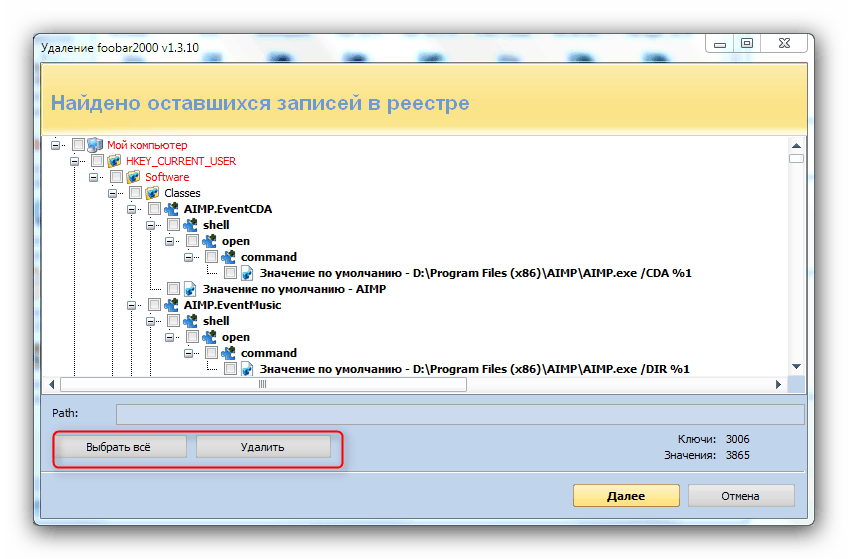Oprava kódu chyby 0xc000012f v systéme Windows 10
Niekedy inštalácia alebo spustenie rôznych programov vedie k chybe 0xc000012f s textom "Program nie je určený na spustenie v systéme Windows alebo obsahuje chybu . " Dnes chceme hovoriť o príčinách tohto neúspechu a predstavíme vám možnosti na jeho odstránenie.
Obsah
Ako odstrániť chybu 0xc000012f v systéme Windows 10
Tento problém, podobne ako mnohí iní, nemá žiadnu konkrétnu príčinu. Najpravdepodobnejším zdrojom je buď samotný program, alebo prítomnosť nevyžiadaných súborov na pevnom disku. Okrem toho existujú hlásenia, že výskyt chyby spôsobuje nesprávne zavedenú aktualizáciu alebo poruchu systémových komponentov. Podľa toho existuje niekoľko spôsobov, ako ho odstrániť.
Metóda 1: Opätovne nainštalujte problémovú aplikáciu
Keďže najčastejšie sa vyskytuje zlyhanie v dôsledku problému s konkrétnym programom, jeho opätovné nainštalovanie bude efektívnym riešením problému.
- Problémový softvér odstráňte akoukoľvek vhodnou metódou. Odporúčame vám použiť napríklad riešenie od iných výrobcov, Revo odinštalátor : tento program súčasne čistí "chvosty" v systémovom registri, ktoré sú často zdrojom zlyhania.
![Udalenie-programmyi-v-Revo-Uninstaller-zarásť-4]()
poučenie: Ako používať Revo Uninstaller
- Prevezmite nový distribučný balík vzdialenej aplikácie do počítača, najlepšie najnovšiu verziu a z oficiálneho zdroja a nainštalujte ho podľa pokynov inštalačného programu.
Po dokončení inštalácie reštartujte počítač a pokúste sa spustiť program problémov. Ak sa chyba stále zobrazuje - čítajte ďalej.
Metóda 2: Čistenie systému z nevyžiadaných súborov
Bez výnimky všetky operačné systémy v procese práce nejako generujú dočasné údaje, ktoré nie sú vždy správne odstránené. Niekedy prítomnosť takýchto údajov vedie k chybám vrátane kódu 0xc000012f. Je dôležité vymazať miesto na disku takýto odpad včas a sprievodca nižšie vám s tým môže pomôcť. 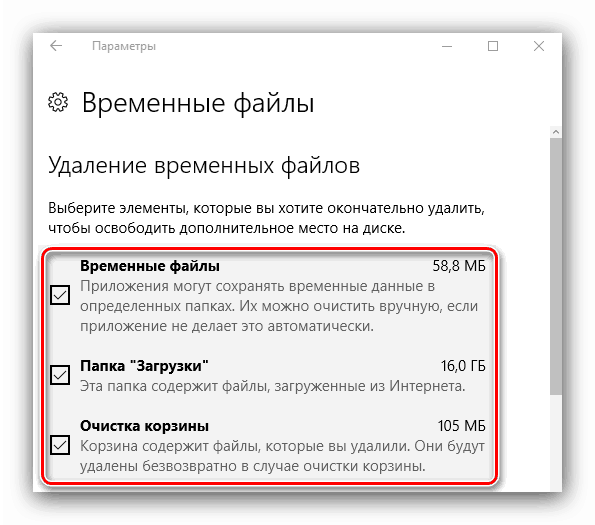
Viac informácií: Vyčistenie koša Windows 10
Metóda 3: Odinštalujte aktualizáciu KB2879017
Kumulatívna aktualizácia systému Windows 10 pod symbolom KB2879017 niekedy vedie k objaveniu daného problému, preto by ste sa mali pokúsiť odstrániť túto súčasť. Algoritmus činnosti je nasledujúci:
- Zavolajte na "Možnosti" pomocou klávesov Win + I a prejdite na časť "Aktualizácie a zabezpečenie".
- Kliknite na položku "Windows Update" a potom na odkaz "Zobraziť aktualizovaný denník".
- Použite riadok "Hľadať" v pravom hornom rohu okna správy aktualizácií, v ktorom zadajte index komponentu problému. Ak chýba, prejdite na iné metódy, ak je táto aktualizácia nájdená - vyberte ju, kliknite na tlačidlo "Odstrániť" a potvrďte akciu.
- Po odinštalovaní aktualizácie nezabudnite reštartovať počítač.
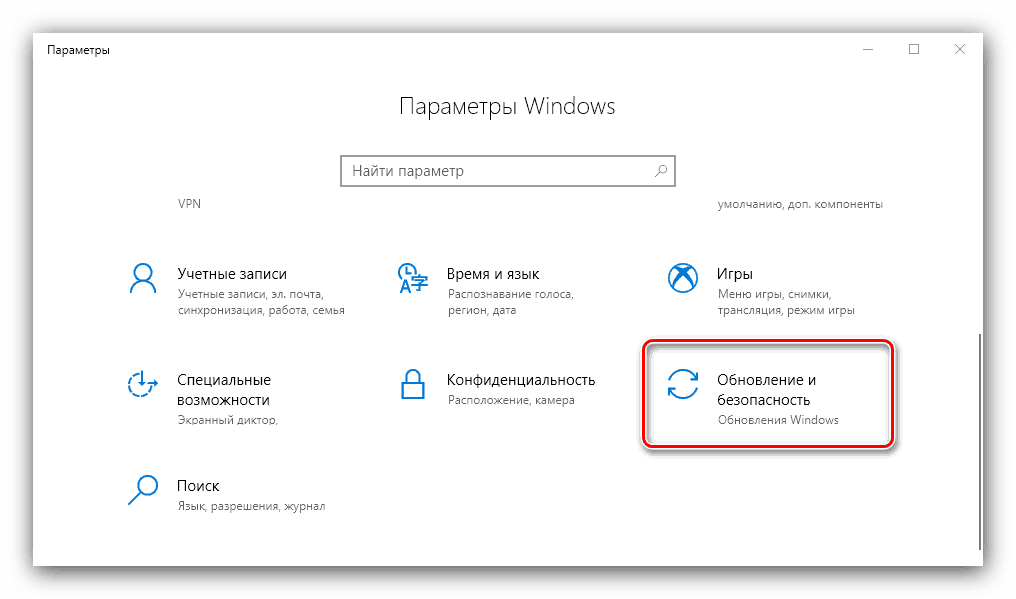
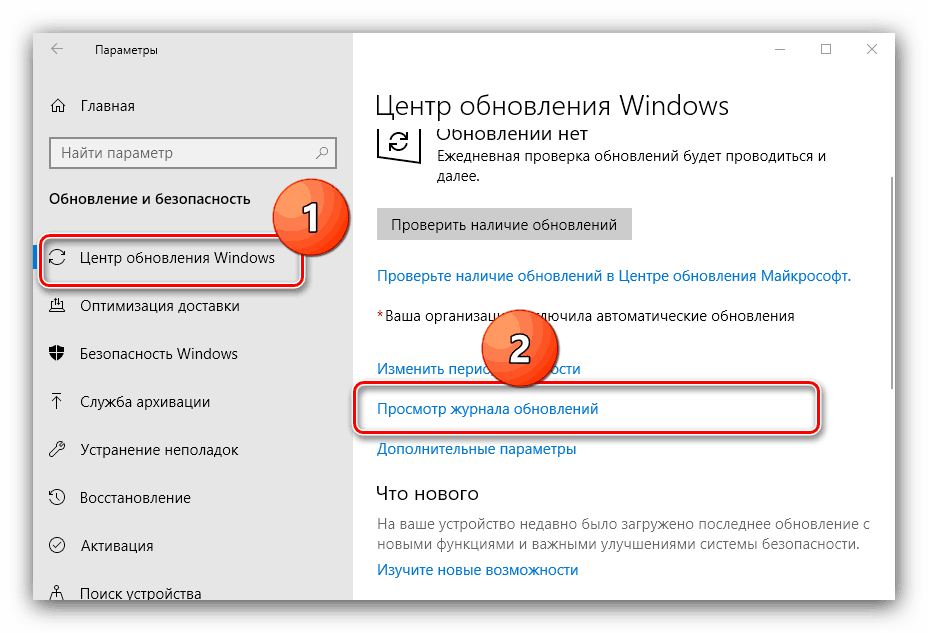
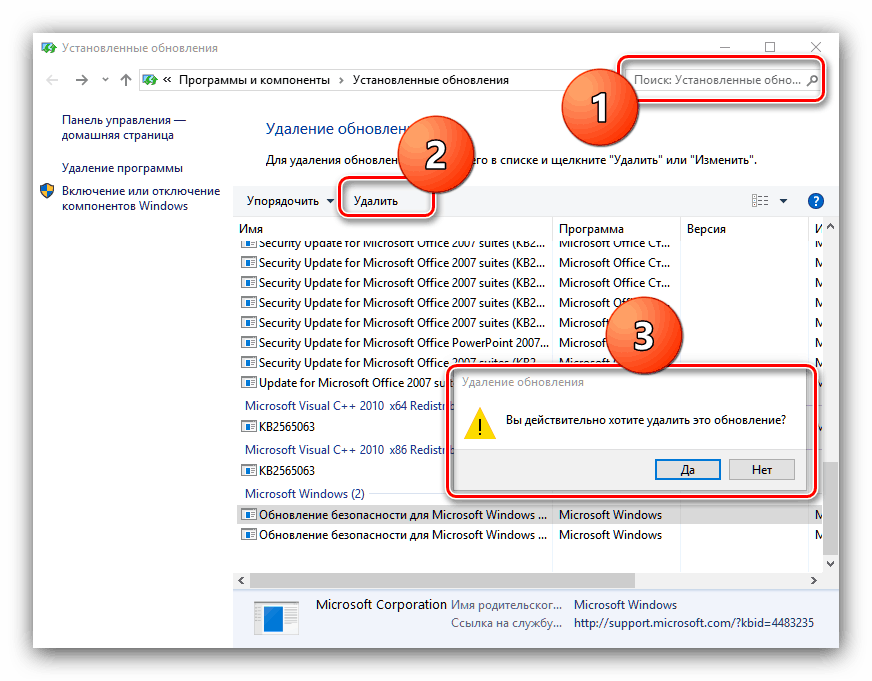
Metóda 4: Skontrolujte a obnovte systémové súbory
Ak sa objavia iné upozornenia spolu s chybou 0xc000012f, možná príčinou je zlyhanie systémových súborov. Ak chcete túto situáciu vyriešiť, mali by ste použiť nástroj overovania komponentov systému - viac o tom v samostatnej príručke. 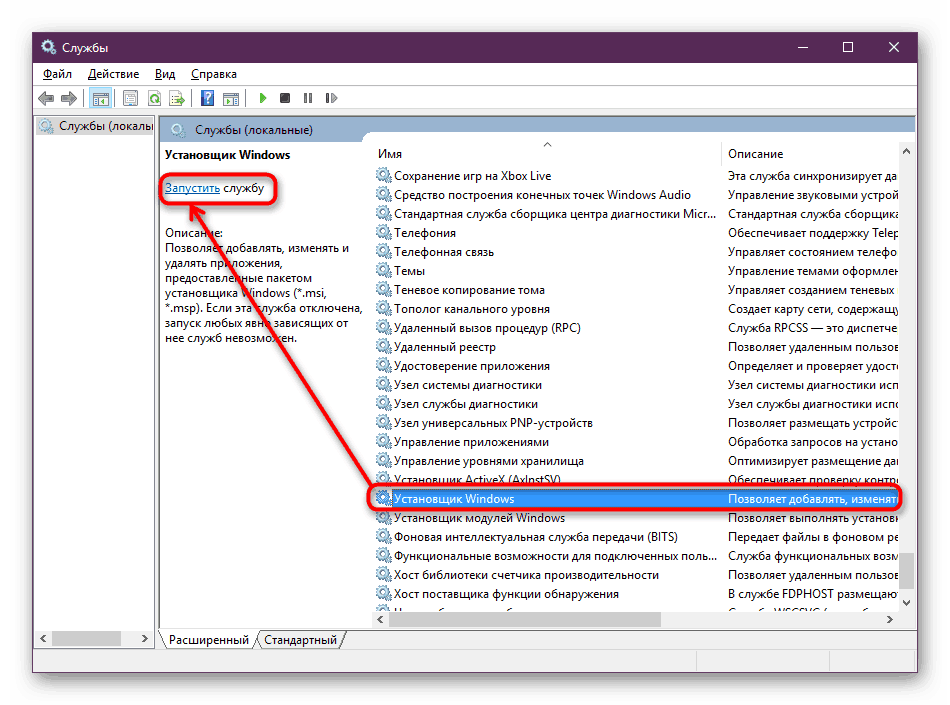
Viac informácií: Kontrola systémových súborov v systéme Windows 10
Metóda 5: Použite bod obnovenia
Jednoduchšia, ale aj radikálnejšia alternatíva k predchádzajúcej metóde by bola použitie bodu obnovenia systému Windows. Tento prístup je obzvlášť účinný, ak sa vyskytla chyba po prvýkrát, a používateľ po ňom neurobil žiadne ďalšie kroky. Musíme však pochopiť, že vrátenie údajov povedie k odstráneniu všetkých zmien v systéme, ku ktorým došlo od vytvorenia bodu obnovenia. 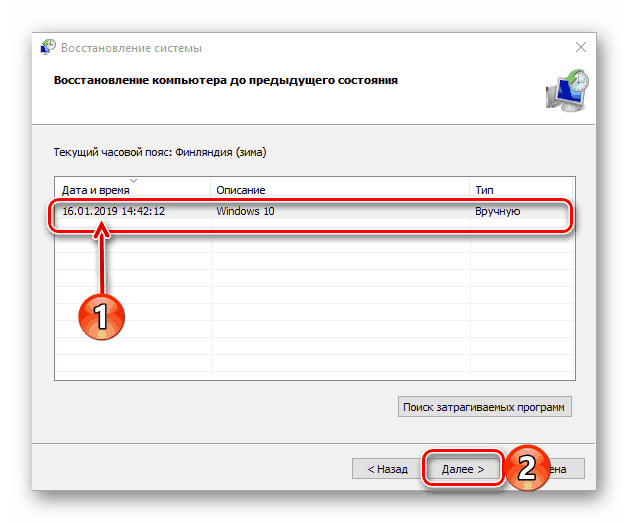
poučenie: Vráťte sa do bodu obnovenia v systéme Windows 10
záver
Ako vidíme, existuje niekoľko riešení tohto problému, z ktorých väčšina je univerzálna, to znamená, že je možné ich použiť bez ohľadu na dôvod, pre ktorý sa vyskytli.